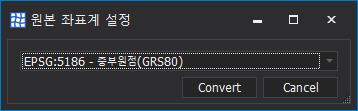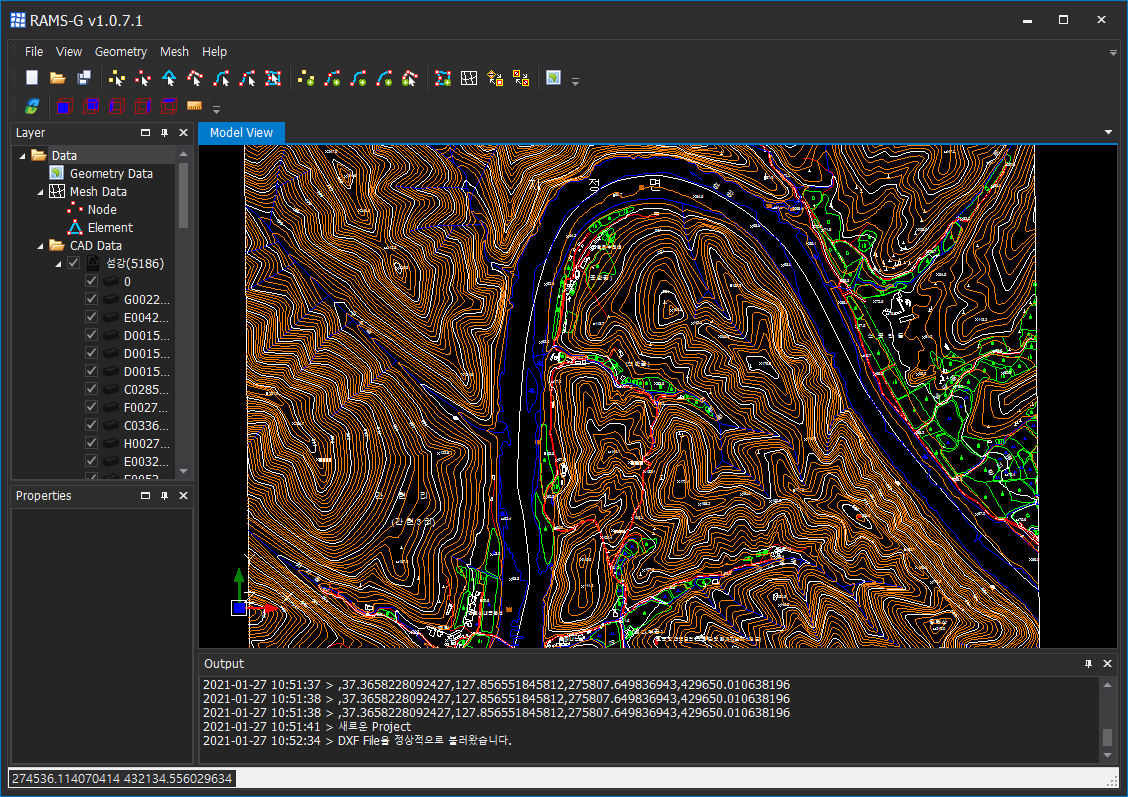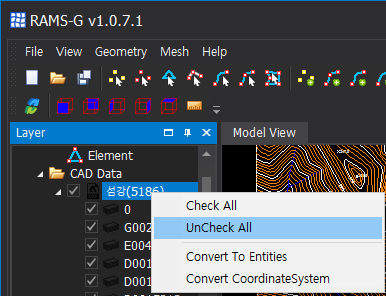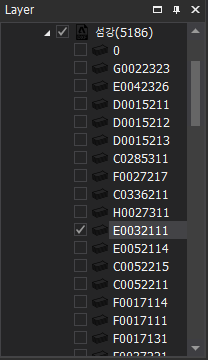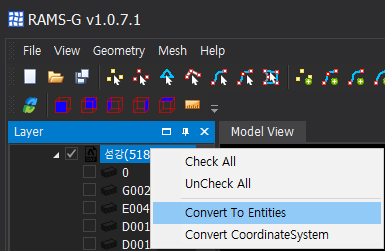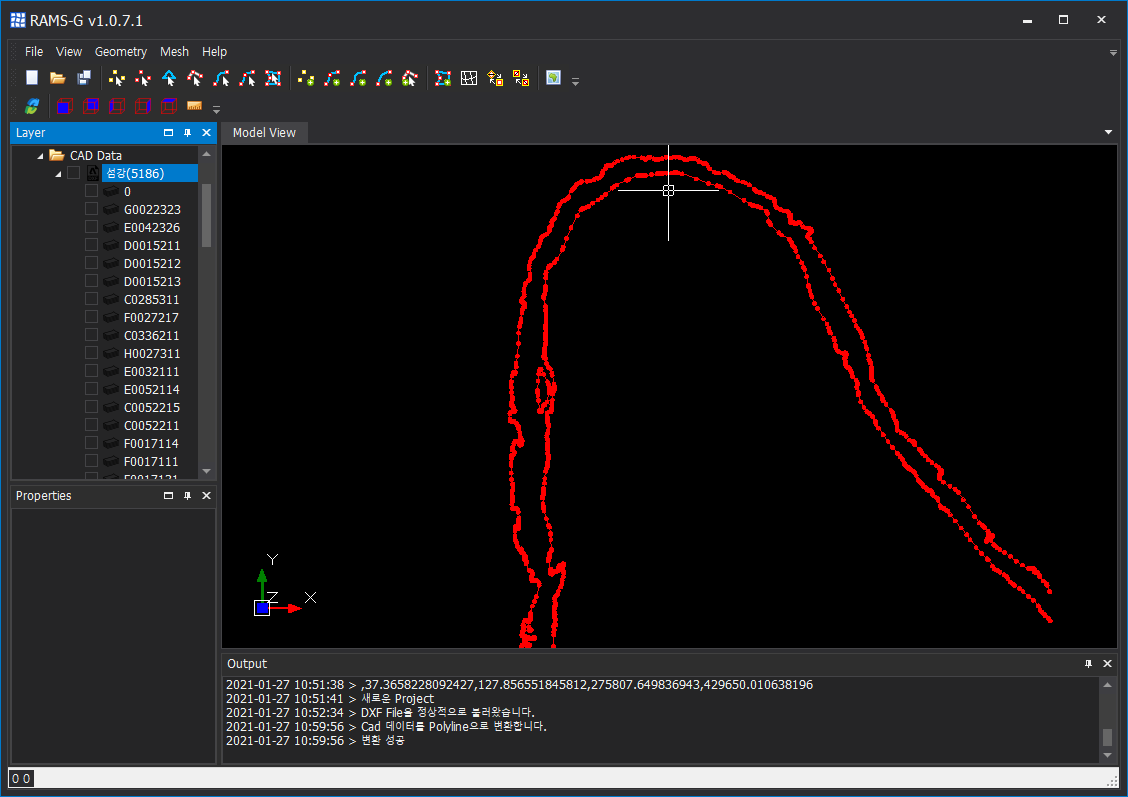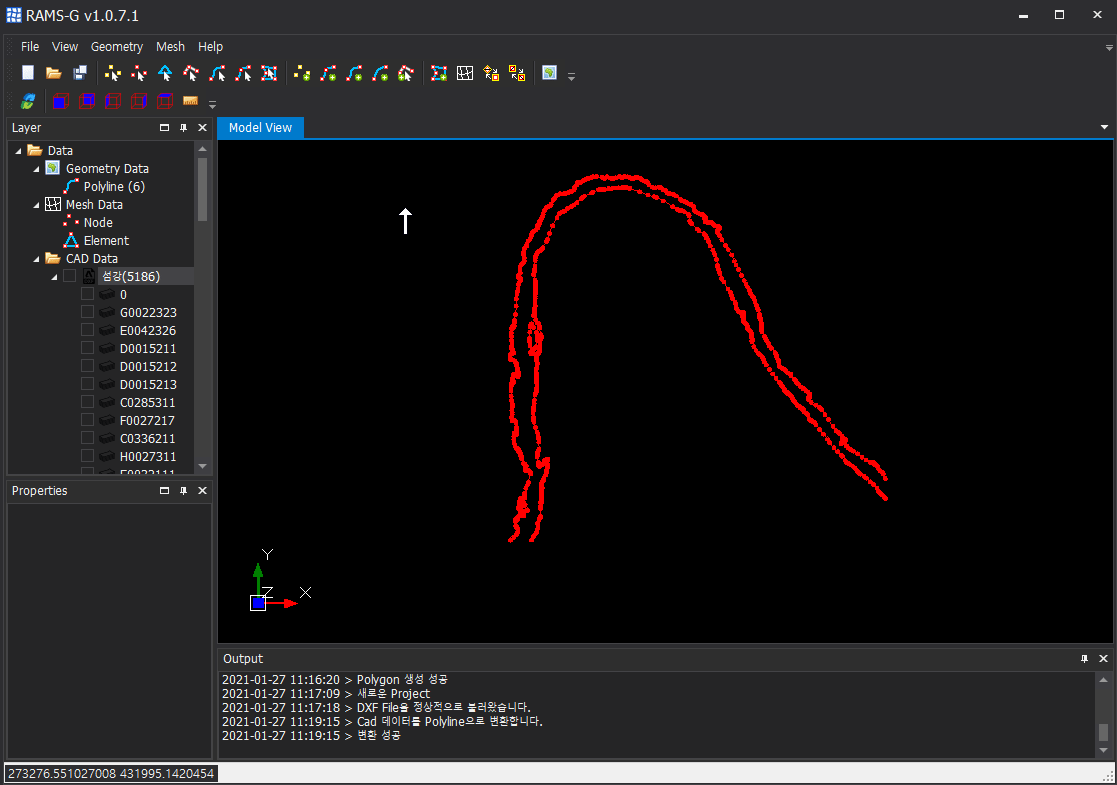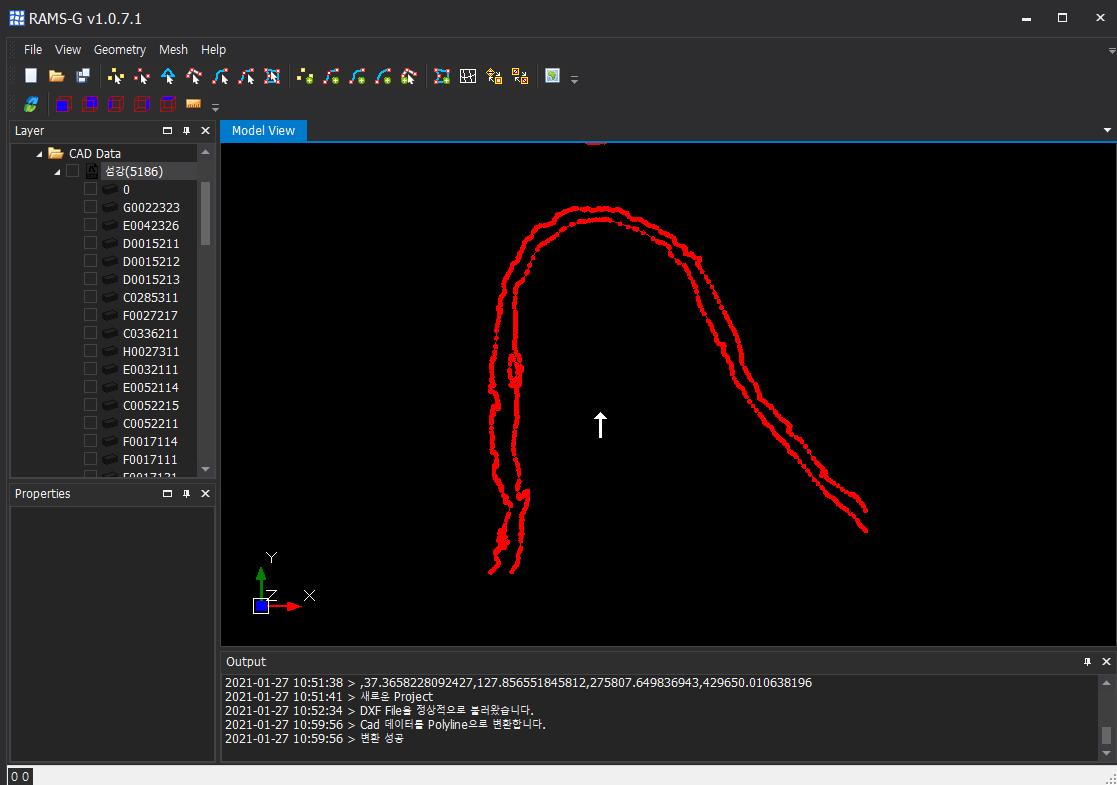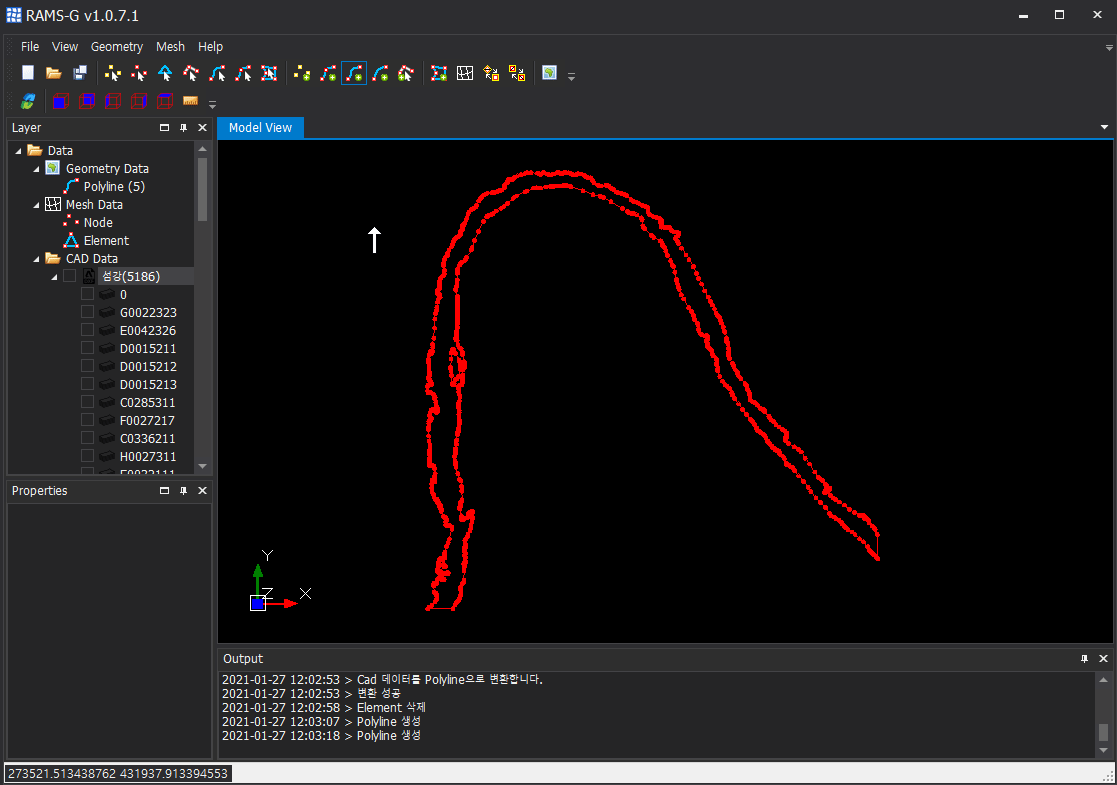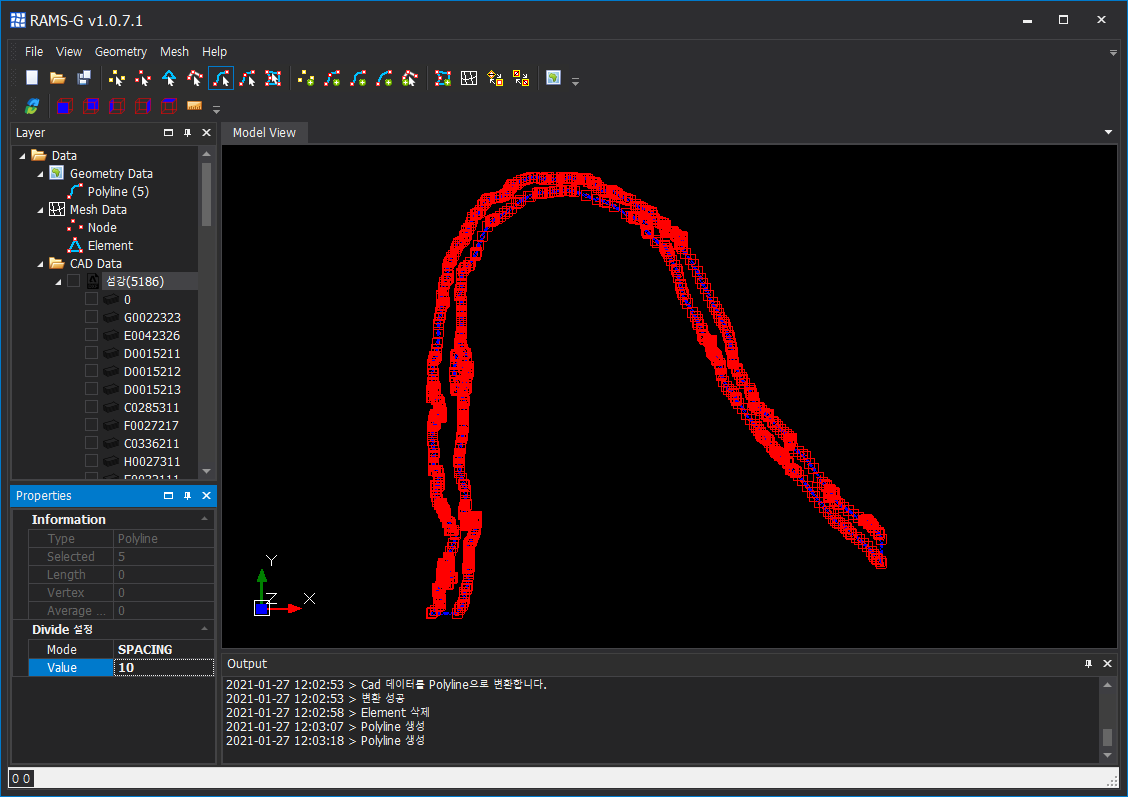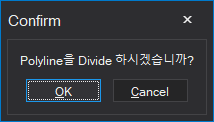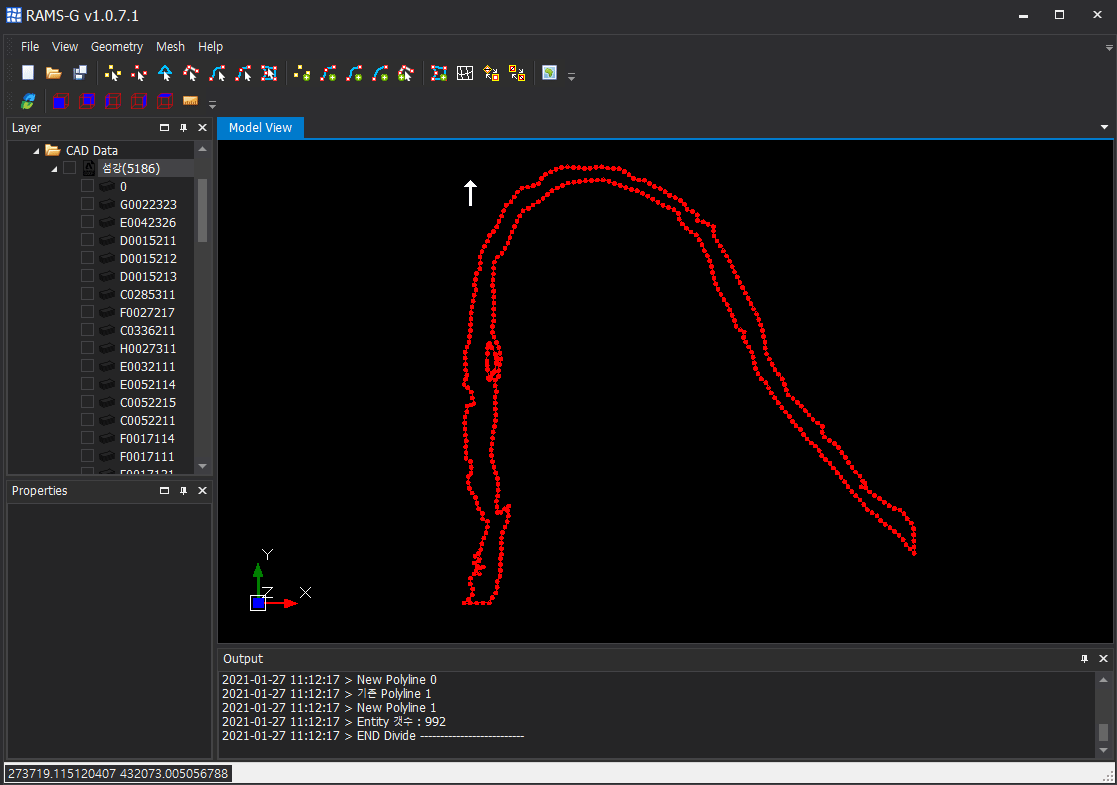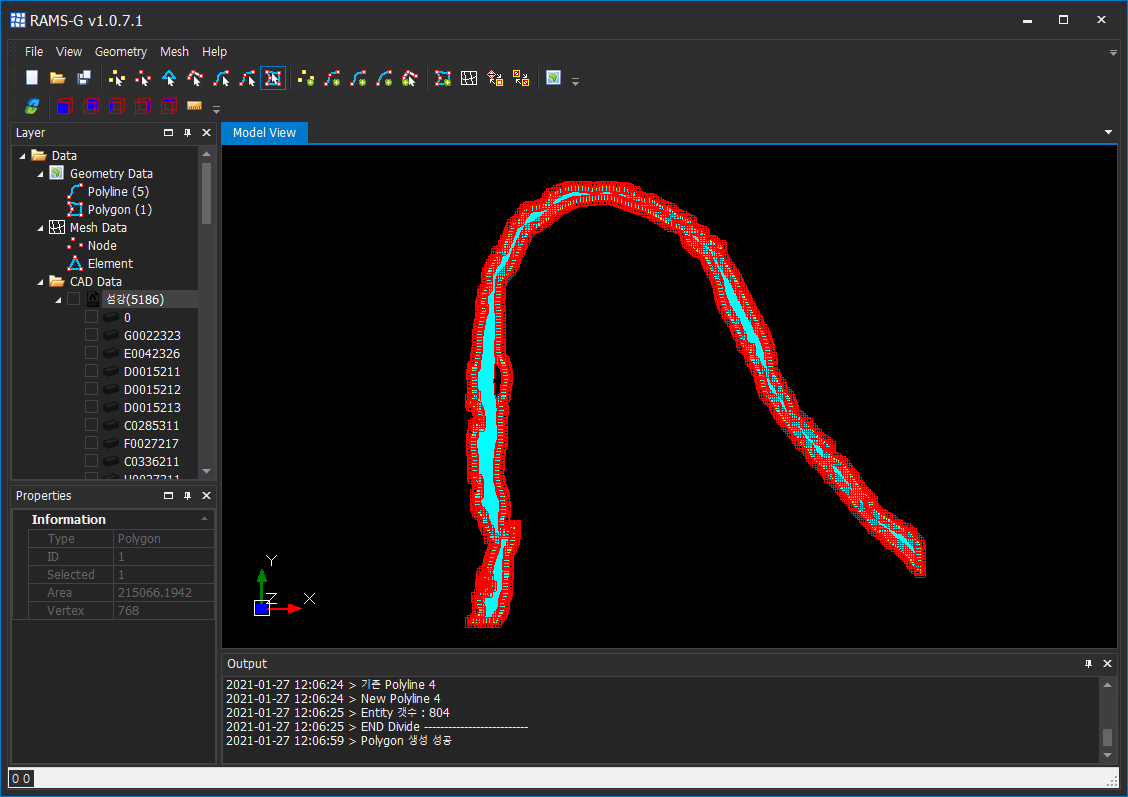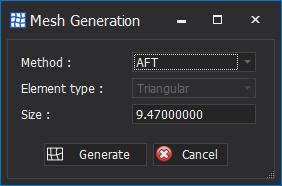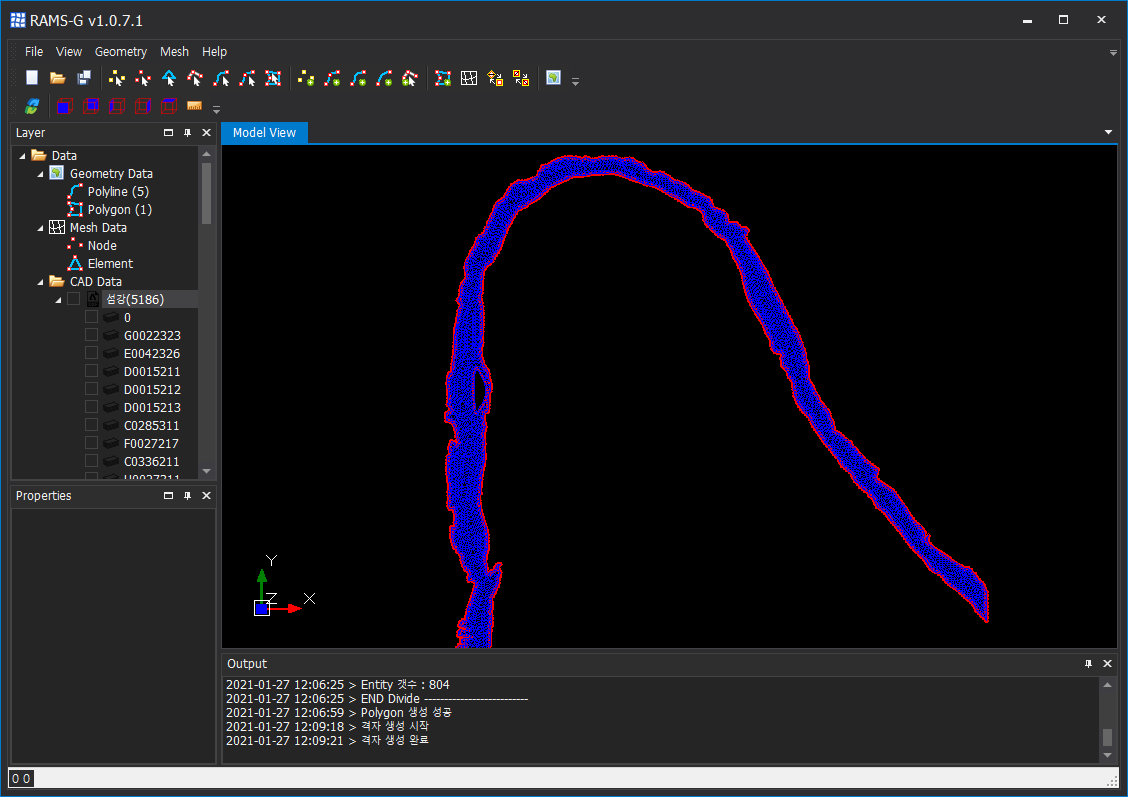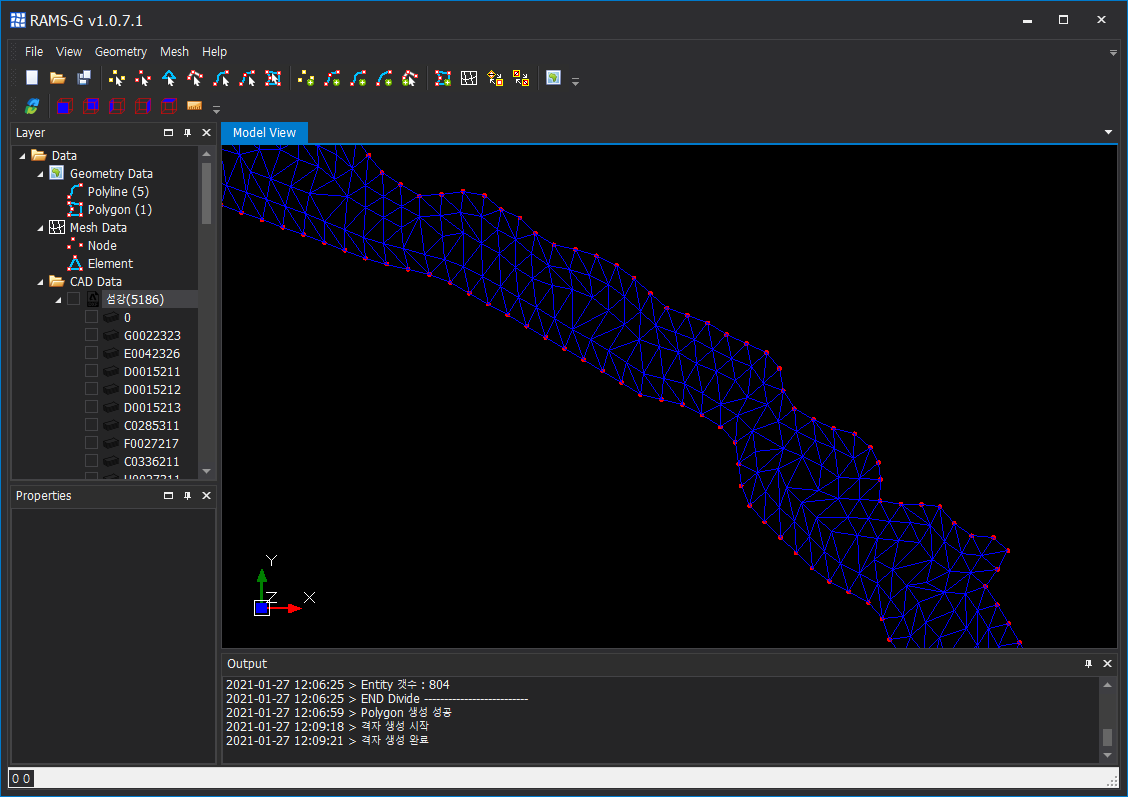Auto CAD 파일(*.dxf, *.dwg)을 이용하여 격자망을 생성할 수 있습니다.
Auto CAD 파일 다운로드 : 섬강(5186).dxf
(출처 : 국토지리정보원)
STEP 1. Auto CAD 파일 가져오기
- File → Import → Import File 메뉴를 클릭합니다.
- Auto CAD 파일을 선택 후 "열기" 버튼을 클릭합니다.
- 가져온 Auto CAD에 맞는 좌표계를 "EPSG:5186 - 중부원점(GRS80)"으로 설정합니다.
- 가져오기가 완료되면 화면에 Auto CAD 파일에 있는 지형 및 정보가 표출됩니다.
STEP 2. Auto CAD 하천라인 레이어 → Polyline 변환
하천 외각 라인을 만들기 위해 기존 Auto CAD지형의 하천 레이어를 Polyline으로 만드는 과정을 진행합니다.
- 좌측 트리메뉴에서 CAD Data → 섬강(5186) 을 선택 후 마우스 오른쪽 버튼을 클릭합니다.
- UnCheck All 메뉴를 클릭하여 불러온 Auto CAD의 모든 레이어를 숨깁니다.
- 하천 레이어인 E0032111 레이어만 체크합니다.
- 좌측 트리에서 CAD Data → 섬강(5186) 을 선택 후 마우스 오른쪽 버튼을 클릭합니다.
- Convert To Entities 메뉴를 클릭하여 선택된 하천 레이어를 Polyline으로 변환합니다.
- 변환이 완료되면 다음과 같이 표출됩니다.
STEP 3. Polyline 편집
불러온 Auto CAD 파일의 하천라인은 전체 하천이 아닌 일부 구간으로 격자망을 생성하기 위해 일부 편집이 필요합니다.
다음과 같이 하천의 양 끝을 이어줍니다.
- Select Polyline 아이콘을 클릭합니다.
- 마우스 드래그를 통해 필요없는 Polyline을 선택합니다.
- Del 키를 눌러 Polyline을 삭제합니다.
- Create Polyline 아이콘 클릭 합니다.
- 하천의 양쪽 끝에 Polyline을 생성해 줍니다.
STEP 4. Polyline 균등 분할
균일한 격자망 생성을 위해 동일간격으로 나눠줍니다.
- Select Polyline 아이콘을 클릭합니다.
- 마우스 드래그를 통해 앞에서 생성한 모든 Polyline 을 선택합니다.
- Properties에서 Mode를 SPACING으로 선택 후 나눠질 간격을 Value에 10으로 입력한 후 Enter 키를 누릅니다.
(점과 점 사이를 10미터 간격으로 나눔) - 메시지 확인창에서 "OK"를 누릅니다.
- 균등 분할 완료
STEP 5. Polygon 변환
- Select Polyline 아이콘을 클릭합니다.
- 마우스 드래그를 통해 앞에서 생성한 Polyline 을 선택합니다.
- Build Polygon 아이콘을 클릭하여 Polygon으로 변환합니다.
STEP 6. 격자 생성
- 생성된 Polygon을 선택하기 위해 아이콘을 클릭합니다.
Mesh > Generate Meth 메뉴 클릭합니다. (단축키 : Ctrl + G)
- 격자 생성방법을 아래와 같이 선택 후 "Generate" 버튼 클릭하여 격자 생성
- Mesh Method : AFT
- Size : 9.47
Size
Mesh의 Size는 자동으로 계산하여 최적 Size를 설정해줍니다.
또한 사용자가 해당 Size를 변경하여 진행할 수 있습니다.
STEP 7. 격자 생성 완료